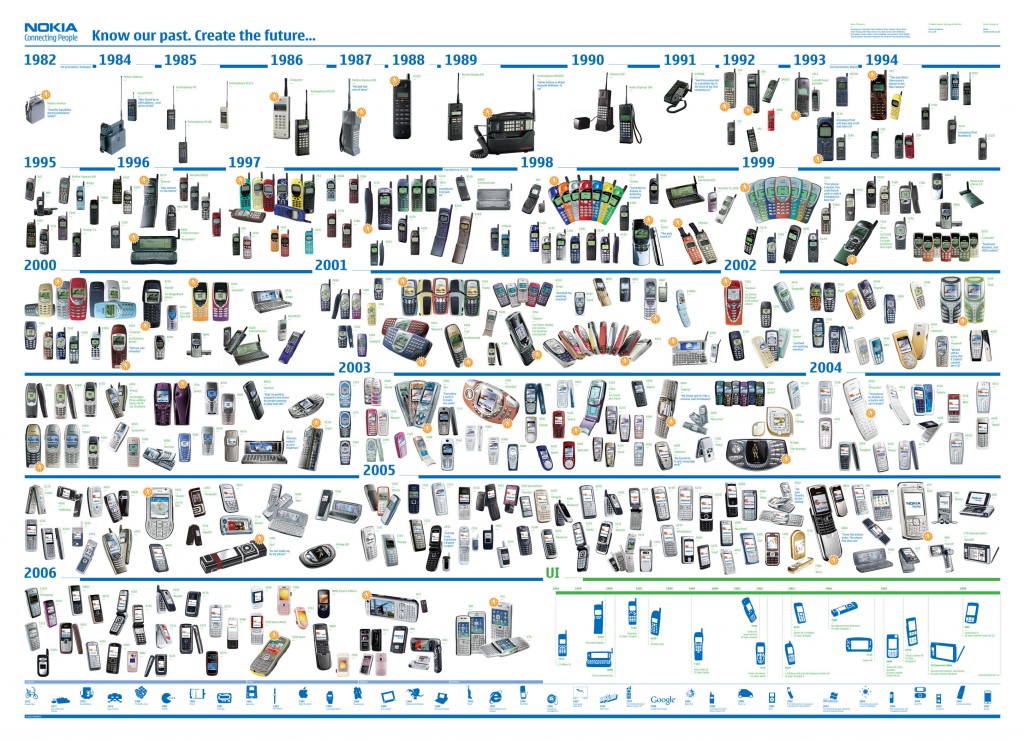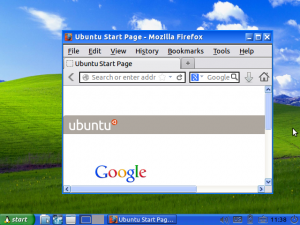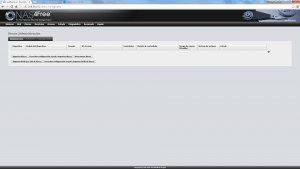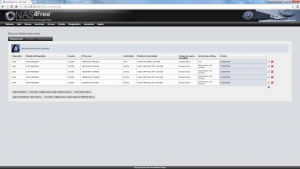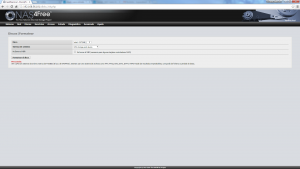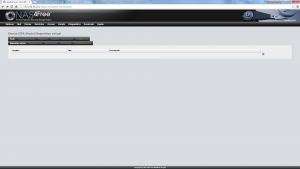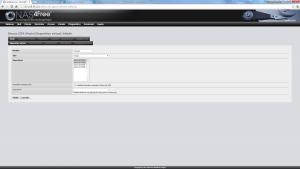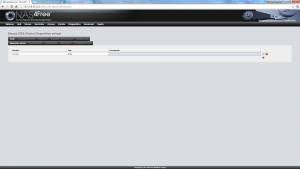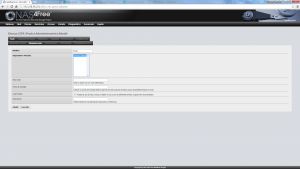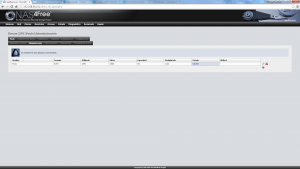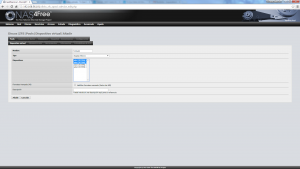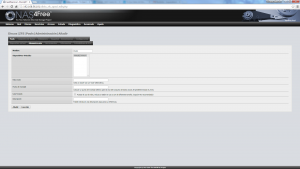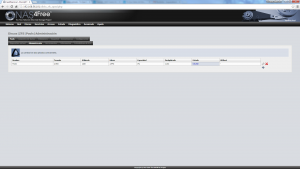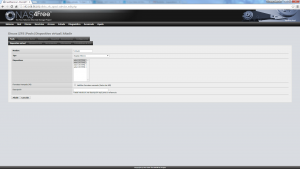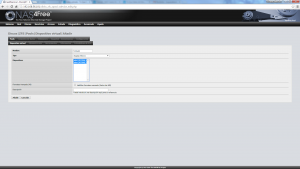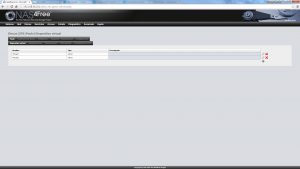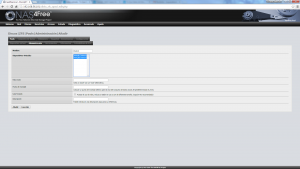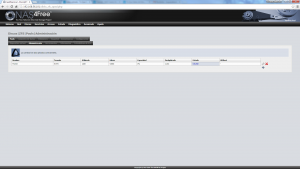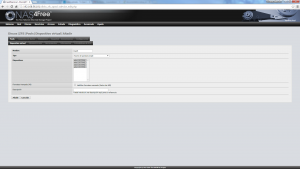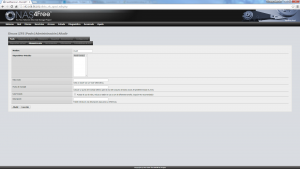Hacia tiempo que quería escribir sobre estas dos tendencias de las que se lleva ya hablando un tiempo, aunque ahora mismo se encuentran en horas bajas.
Blockchain y crypto-monedas
Allá en el 2008 salió a la luz algo llamado Bitcoin, que usaba una cosa llamada cadena de bloques, y que podría servir en el futuro como una moneda virtual, descentralizada y usable en cualquier parte del mundo. Todo eso sonaba muy bien, el concepto es sólido en si mismo, y muy válido, pero pasó lo de siempre: Los carroñeros en cuanto le ven potencial, quieren exprimirlo para volverse de oro.
Para los que no lo sepáis, Bitcoin se basa en blockchain, una tecnología nada nueva, que consiste en que cada transacción, tiene un resumen de la anterior, junto con los datos nuevos de esa propia transacción y su propio resumen, y todo esto en una red distribuida, que hace que sea completamente público todo lo que se hace. Al hacer ese resumen de la anterior junto con la siguiente, es donde viene el porque fue tan exitoso: Calcular ese resumen, era, y es, muy costoso computacionalmente hablando, lo que dio lugar a, que los que pusieran su capacidad de cálculo a disposición de la red, fueran obsequiados con una parte de esa moneda digital.
Al principio, solo unos pocos frikis, empezaron a minar estos bitcoins, por el mero hecho de ser interesante, ya que no podías pagar nada con ella (Alguna pizzeria aceptó el pago en bitcoins en esa época, pero simplemente por la chorrada de hacerlo), ya que ni siquiera se sabía que era. Por supuesto al ser algo interesante, siguió evolucionando, y cogiendo fuerza. Y pasó lo que tenía que pasar, se empezó a popularizar, a estandarizar el algoritmo para minar bitcoins, y poder obtener dinero (Aunque fuese virtual) gratis. Y ahí es donde todo se jodió.
Parecía que todo el mundo quería bitcoins, y algunos listillos, empezaron a vender y comprar estos bitcoins por dinero real. Ese fue el gran error, y a partir del cual, las crypto-monedas dejaron de tener sentido: Si una moneda virtual, que estaba destinada a ser independiente de cualquier país, gobierno, o sistema financiero, se empieza a ligar a todos ellos de alguna forma, la moneda virtual deja de tener sentido.
La gente empezó a usar el Bitcoin como producto para especular, y no como moneda para poder hacer intercambios. Desde mi punto de vista, desde que al Bitcoin se le dio un valor comparado a las distintas monedas reales, ya no mereció la pena más ese sistema. Se corrompió por la avaricia de la gente.
¿Alguien sabe realmente de casos prácticos donde se use Bitcoin como moneda de pago o de cobro? ¿Alguien cobra su sueldo en Bitcoins? ¿Alguien ha pagado la reforma de su casa con Bitcoins? No hace falta que respondáis, porqué todos sabemos la respuesta.
Por supuesto en cuanto se popularizó, salieron miles de clones intentando igualar el éxito de Bitcoin, y algunos incluso mejoraron el sistema. Ethereum dejó de ser una moneda al uso, para ser un sistema de computación completo distribuido y público, que en palabras simples, puedes meter datos, y programar operaciones dentro de la propia red, siendo esta pública. Y la teoría de ese evolución sigue siendo muy buena. El problema sigue siendo el mismo, los ethers, siguen teniendo un valor en el mundo real, y vuelta a empezar.
Ahora mismo todas las cryptpo-monedas deberían dejar de existir. El consumo de energía para mantener las redes es gigante, y no compensa, ya que nadie le da el uso correcto para el que nacieron, solo para sacar dinero especulando, y sinceramente, para eso ya existen un millón de mierdas alternativas que no joden tanto el planeta.
Lo bueno, es que ya se están regulando estas monedas virtuales, y además se están cambiando los algoritmos de las principales, para que ya no sea tan atractivo ni se pueda conseguir tanto beneficio. Resultado: Hundimiento del valor de estas moneda. Y bien merecido que están.
NFTs
¿Qué leches es un NFT? Todo el mundo en su momento hablaban de los NFTs, que si eran el futuro del arte, y demás… Pero nadie de los que gritaba a voz en grito sus bondades, sabían que era realmente.
La traducción literal es token no fungible, que suena a jerga técnica que sueltan los comerciales para vender alguna mierda. Y no está lejos de la realidad.
Tal y como lo vendían, era como el futuro del arte, como una firma de autenticidad de la obra creada como NFT. Todo ello suena increiblemente bien, hasta que te enteras de como funcionan realmente, y que son de verdad.
Un NFT, es literalmente, una cadena de caracteres, resumen de un archivo digital colgado en Internet, que la identifica unívocamente. Y ya está, eso es lo que es un NFT, única y exclusívamente. No es una obra de arte, no es un certificado de autenticidad de una obra de arte que posees, solo una puta cadena de caracteres.
Para los que aun no lo entiendan, y necesiten un simil:
Un día en un bar, con tu amigo DaVinci, agarra una servilleta de papel, y te escribe en ella, que el cuadro expuesto en el Louvre de París llamado la Mona Lisa, es suyo, y te la firma. Esa servilleta es el NFT. No es una obra de arte que te haya dado el autor, es una servilleta firmada. No es un certificado de autenticidad que te haya dado una entidad certificadora, es una servilleta firmada. Así que básicamente cuando compras el NFT, compras una servilleta de papel garabateada. No tienes ningún derecho sobre la obra de arte, tampoco es un certificado sobre la obra ya que no es válido, porqué no es oficial. Todo lo que tienes es una servilleta de papel con algo escrito en ella. Nada más.
¿Entonces por qué tanto revuelo? Porqué de nuevo, cuatro gatos vieron otro producto de especulación (En este caso en forma de estafa piramidal), donde volver a exprimir una gallina que parecía que ponía huevos de oro, cuando en realidad los huevos estaban pintados con un plastidecor dorado.
¿El problema? Que como decía, es una estafa piramidal: Para que la gente gane dinero, tiene que haber más gente que quiera entrar al trapo. Pero claro, cuando la gente empieza a ver que lo que compra, no es nada util, y además nadie lo quiere, pasa lo que pasa. Se pega el castañazo del siglo.
Por supuesto estos NFTs iban dentro de redes blockchain, lo que los hacia públicos y entraba en el ciclo del hype de las crypto-monedas, a las que van asociadas.
Meta-verso
Si no has estado aislado del mundo entero, habrás oído el termino alguna vez en las noticias en el último año. Todo el mundo hablaba sobre el meta-verso, que si era el futuro, que todos estaríamos en el, y sería nuestra segunda vida (ejem, ejem…) virtual.
No es la primera vez que se habla de ello, de hecho ya existía desde hace años algo llamado Second Life, y que, misteriosamente, se fue a la mierda.
¿Entonces por qué se ha hablado tanto estos últimos años de ello? Yo tengo una explicación muyyyyy sencilla:
El señor Z, propietario del caralibro, se leyó el libro Ready Player One, el cual tiene su historia, en un videojuego de realidad virtual muy avanzado, al que todo el mundo está enganchado, y en el que pasa más tiempo, que en la vida real. Todo hay que decirlo, el libro es una auténtica genialidad, una obra de arte de la cultura pop, que casi debería ser de obligada lectura, para alguien a quien le gusten los videojuegos, los años 80, y la tecnología.
Pues me da que, después de leer el libro, el señor Z, que está podrido de pasta dijo: Ostia, esto mola mucho, yo tengo mucha pasta, y voy a intentar recrear lo que se describe en ese mundo. Et voila! Todo el mundo hablando de un meta-verso porque un tío que tiene mucha pasta, decidió que quería hacer, lo que un libro de ciencia ficción propuso como historia, y como es un tío muy importante, muy rico, y muy genio, pues todo el mundo le creyó con que eso es el futuro.
¿Problema? Que es una historia de ciencia ficción, NADA MÁS. Por supuesto muchas cosas que son de ciencia ficción, terminan por crearse. También se dijo lo mismo del aero-patín de regreso al futuro, y yo no hago más que ver a gente con patinetes por la calle, pero ninguno flota.
El concepto estaría genial en si mismo, y si sale bien te podrías forrar, peeeeero, para poder construir eso que la gente debería amar, tendrías que crear primero un sistema de realidad virtual completamente inmersivo, que te hiciese sentir que estuvieses realmente dentro, y ahora mismo, no es posible.
Los dispositivos de realidad virtual que hay ahora mismo (Los buenos de verdad), son enormes, caros, necesitan mucha potencia, y de inmersivos solo tienen la vista y un poco de oído. Nada de poder moverse y sentir como tal. Para ello deberíamos tener un conocimiento del cerebro humano perfecto, para mandar las señales directamente, y que se interpretasen como acciones, y no solamente como un input sensorial, de los sentidos que tenemos ahora mismo. Y aun estamos a años luz de poder leer siquiera los pensamientos de una persona, como para poder introducirle sensaciones, conversaciones, y otros tipos de datos directamente.
Así que después de gastarse millones y millones de dólares, el señor Z, se dio cuenta de que nadie quería la mierda que estaba construyendo (Un videojuego con gráficos de hace casi 20 años, y que no tenía nada de virtual), y que era mejor dedicarse a otras cosas que si podían ser más interesantes, como la inteligencia artificial, de la cual hablaré en otro post, porqué con las burradas que se están diciendo ahora mismo de la IA, es para darles de collejas a toda esa gente que cree que va a venir Skynet y matarnos a todos.
Y con esto, y un detonador gargárico pangaláctico, por fin he soltado todo lo que tenía en mente, de las grandes tonterías que hay en el mundo ahora mismo, y que debería morir de una vez por todas, en el mundo tecnológico, a parte de retomar el blog, que lo tenía más muerto, que los NFTs o el meta-verso.
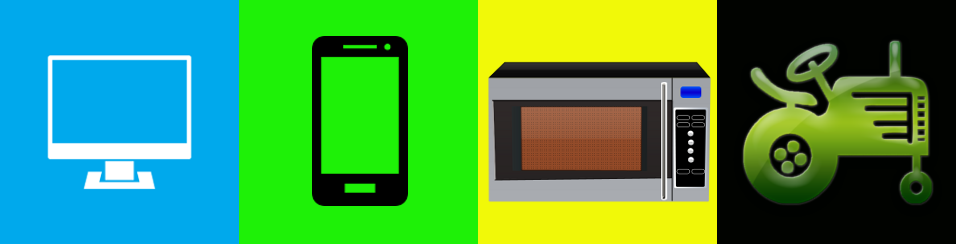


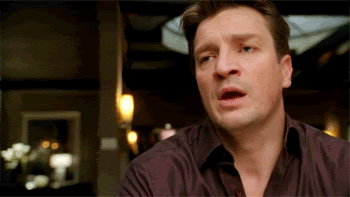
 Antes casi de empezar, tengo que decir que yo antes era lo que se podía llamar un nokiero acérrimo, me encantaban tanto como su diseño, software y sobre todo que eran más duros que una piedra, así que como no podía ser de otra forma, mi primero móvil fue un Nokia.
Antes casi de empezar, tengo que decir que yo antes era lo que se podía llamar un nokiero acérrimo, me encantaban tanto como su diseño, software y sobre todo que eran más duros que una piedra, así que como no podía ser de otra forma, mi primero móvil fue un Nokia.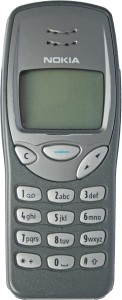
 Señoras y señores, con todos ustedes, ¡El Nokia 8210!
Señoras y señores, con todos ustedes, ¡El Nokia 8210! Resulta extraño que no cambiase de móvil hasta este, ya que pasó muuuuuucho tiempo entre uno y otro, pero como dije, el 8210 fue algo que me marcó.
Resulta extraño que no cambiase de móvil hasta este, ya que pasó muuuuuucho tiempo entre uno y otro, pero como dije, el 8210 fue algo que me marcó. Cuando me renové mi móvil por punto de nuevo, la gente se extrañó que tirase por una de tapa. La cosa es que me llamo la atención, y tenia muy buena pinta, cosa que luego confirmé.
Cuando me renové mi móvil por punto de nuevo, la gente se extrañó que tirase por una de tapa. La cosa es que me llamo la atención, y tenia muy buena pinta, cosa que luego confirmé.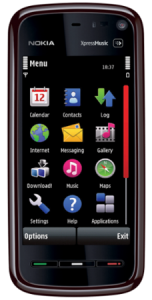 Con este móvil empezó mi transición definitiva.
Con este móvil empezó mi transición definitiva. Sintiéndolo mucho, tuve que divorciarme de Nokia, Google me estaba llamando a grito pelado, y no pude resistirme.
Sintiéndolo mucho, tuve que divorciarme de Nokia, Google me estaba llamando a grito pelado, y no pude resistirme. Si con el 8210 tuve un flechazo, con este fue algo parecido.
Si con el 8210 tuve un flechazo, con este fue algo parecido. Y llegamos al día de hoy.
Y llegamos al día de hoy.